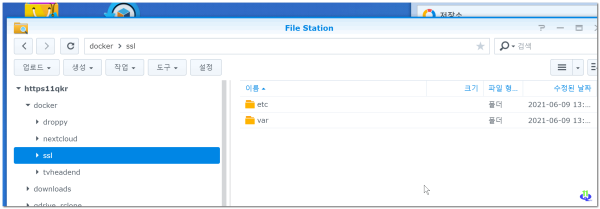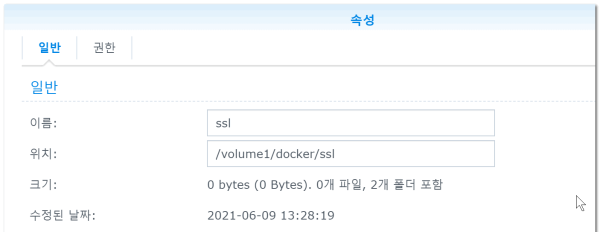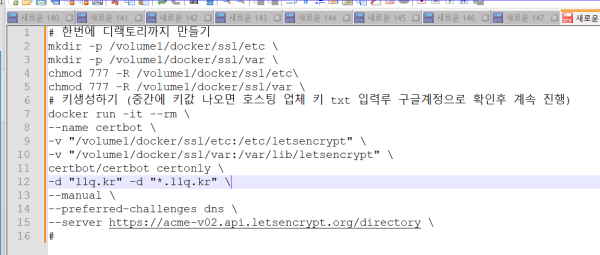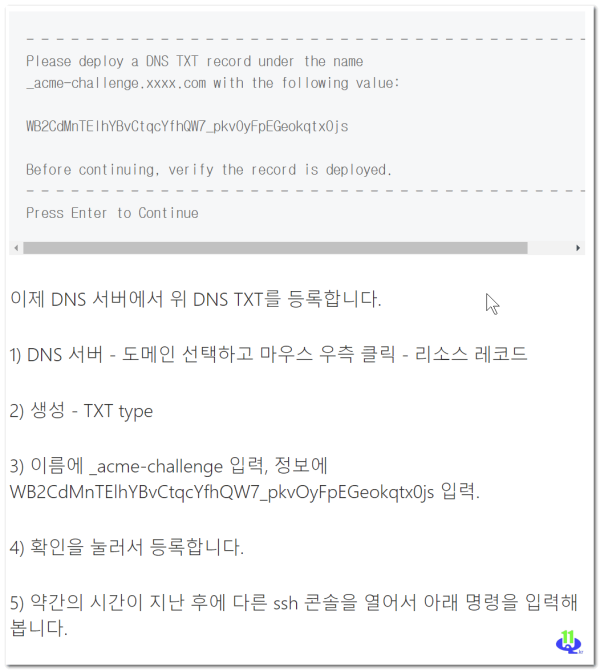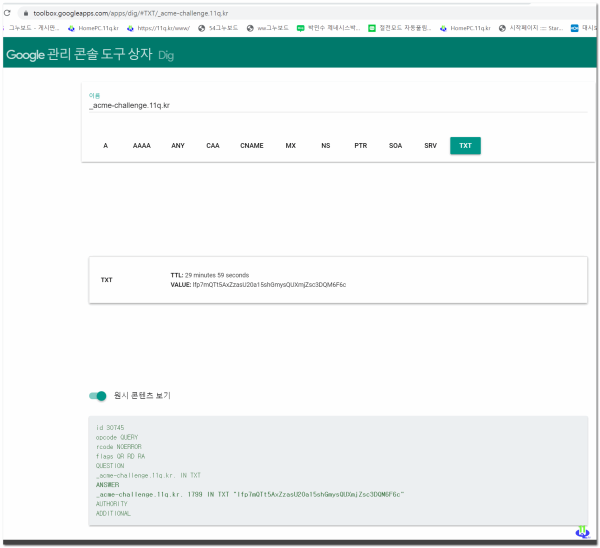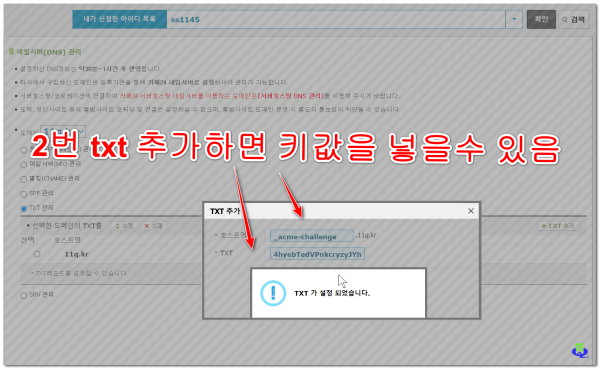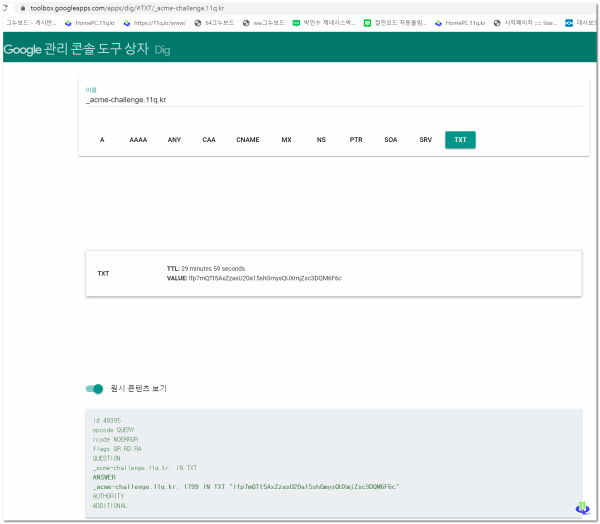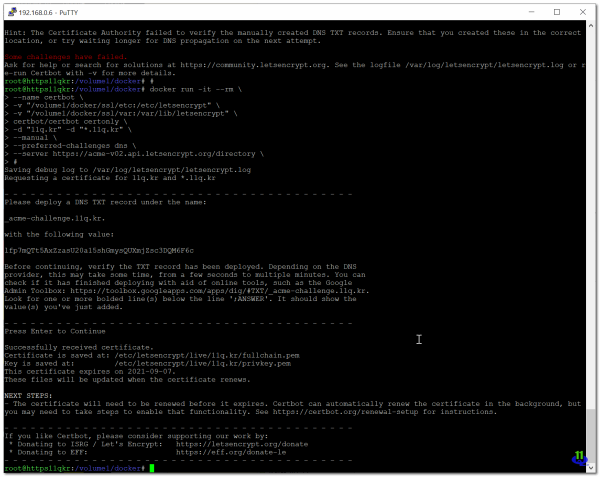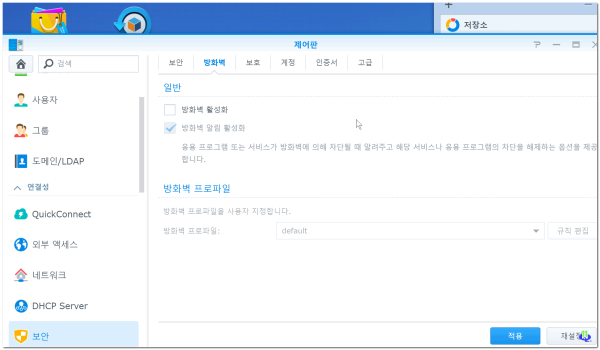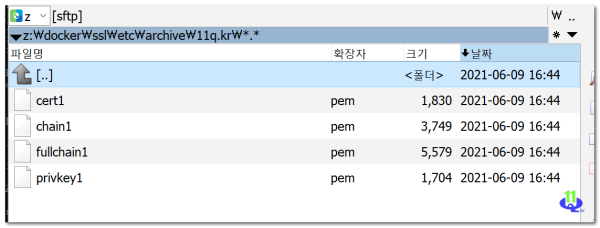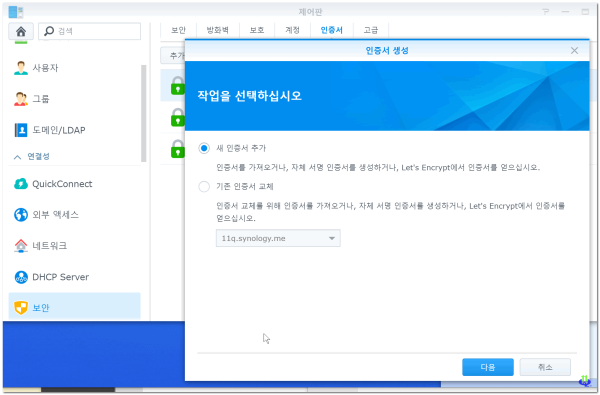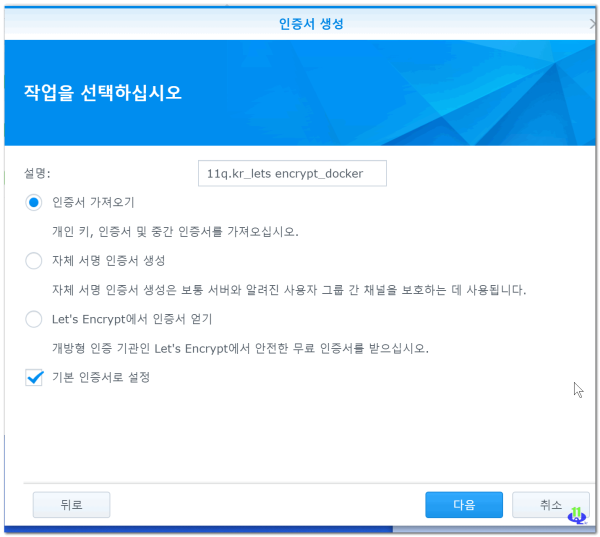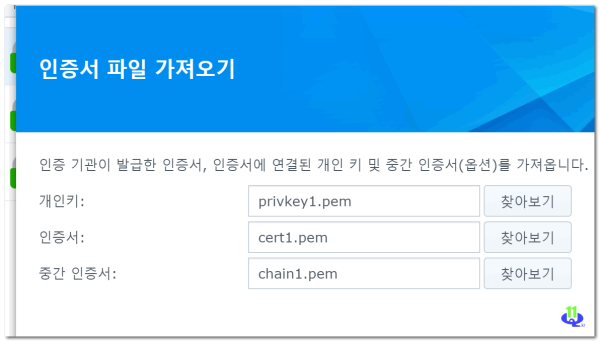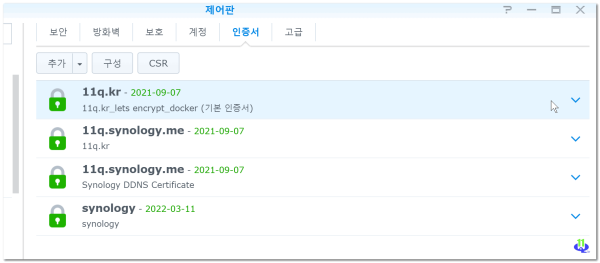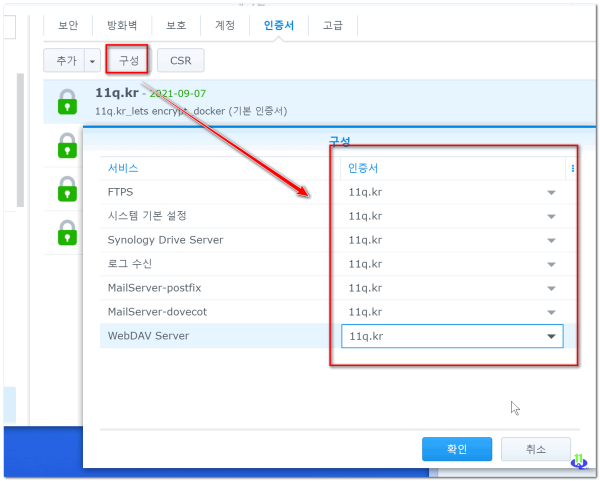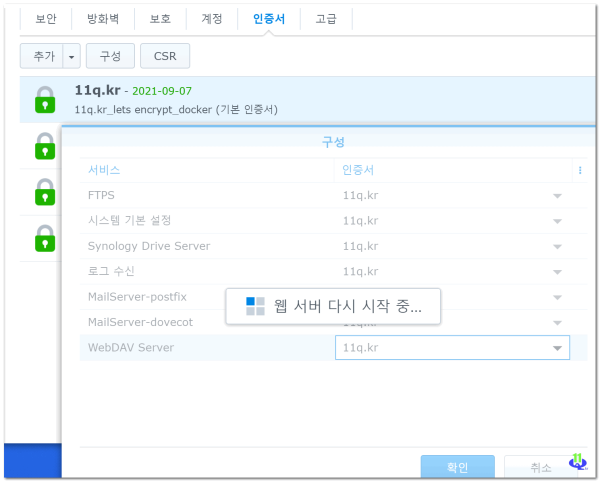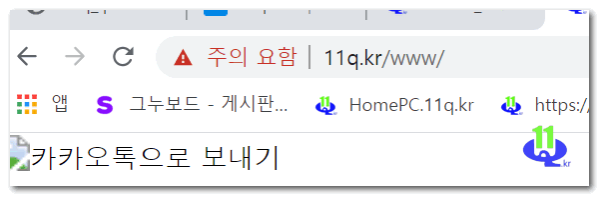작업성공 )Synology NAS에서 Let's Encrypt 발급 방법(docker이용)
♨ 카랜더 일정 :
2024년06월29일
본문
최근 설치 기준 인증서 성공
http://11q.kr/www/bbs/board.php?bo_table=s11&wr_id=12740
작업)Synology NAS에서 Let's Encrypt 발급 Cafe24 DNS TXT 등록 사례 및 설정 방법(docker이용)
시놀로지에서 간단히 자동화가지 가능한 방법
https://11q.kr/www/bbs/board.php?bo_table=s11&wr_id=11085
https://robin2.tistory.com/346
참고하세요
https://robin2.tistory.com/346 에 자세한 정보 확인 하여 에서 설명 대로 작업해 봅니다 ( 본문 도커명령 복사 붙이기 하세요)
Let's encrypt는 무료SSL인증서로 누구나 발급이 가능합니다.
다만 3개월마다 갱신을 해줘야 하는 불편한이 존재합니다.
1. 먼저 공유폴더를 만들어줍니다.
저는 /volume2/docker 공유폴더를 하나 만들었습니다.
그리고 하위에 /volume2/docker/ssl/etc, /volume2/docker/ssl/var 폴더를 생성
속성확인
도커 명령어에 같이 추가 하면
#폴더만들기
mkdir -p /volume1/docker/ssl/etc
mkdir -p /volume1/docker/ssl/var
2) putty 접속
sudo -i
까지 접속
명령어 나의 서버 ddns와 맞게 수정 실행 줄의 끝에 \ 삽입 수정 하세요
# 한번에 디랙토리까지 만들기
mkdir -p /volume1/docker/ssl/etc
mkdir -p /volume1/docker/ssl/var
chmod 777 -R /volume1/docker/ssl/etc
chmod 777 -R /volume1/docker/ssl/var
# 키생성하기 (중간에 키값 나오면 호스팅 업체 키 입력루 구글계정으로 확인후 계속 진행)
docker run -it --rm
--name certbot
-v "/volume1/docker/ssl/etc:/etc/letsencrypt"
-v "/volume1/docker/ssl/var:/var/lib/letsencrypt"
certbot/certbot certonly
-d "11q.kr" -d "*.11q.kr"
--manual
--preferred-challenges dns
--server https://acme-v02.api.letsencrypt.org/directory
#
# 한번에 디랙토리까지 만들기
mkdir -p /volume1/docker/ssl/etc
mkdir -p /volume1/docker/ssl/var
chmod 777 -R /volume1/docker/ssl/etc
chmod 777 -R /volume1/docker/ssl/var
# 키생성하기 (중간에 키값 나오면 호스팅 업체 키 입력루 구글계정으로 확인후 계속 진행)
docker run -it --rm
--name certbot
-v "/volume1/docker/ssl/etc:/etc/letsencrypt"
-v "/volume1/docker/ssl/var:/var/lib/letsencrypt"
certbot/certbot certonly
-d "11q.kr" -d "*.11q.kr"
--manual
--preferred-challenges dns
--server https://acme-v02.api.letsencrypt.org/directory
#작업진행 > 1차 실패
다음으로 로그인 : 아이디 shimss@192.168.0.6의 비밀번호 : shimss @ https11qkr : ~ $ sudo -i 암호: root @ https11qkr : ~ # # docker run -it --rm -이름 certbot -v "/ volume1 / docker / ssl / etc : / etc / letsencrypt" -v "/ volume1 / docker / ssl / var : / var / lib / letsencrypt" root @ https11qkr : ~ # docker run -it --rm >-이름 certbot > -v "/ volume1 / docker / ssl / etc : / etc / letsencrypt" > -v "/ volume1 / docker / ssl / var : / var / lib / letsencrypt" > certbot / certbot certonly > -d "11q.kr"-d "* .11q.kr" >-수동 >-선호 과제 dns > --server https://acme-v02.api.letsencrypt.org/directory > # 로컬에서 'certbot / certbot : latest'이미지를 찾을 수 없습니다. 최신 : certbot / certbot에서 가져 오기 339de151aab4 : 풀 완료 a860e27ad689 : 풀 완료 910a9a405b4b : 풀 완료 bde2ad12a253 : 풀 완료 c6c8e9f0153d : 풀 완료 945dabbf129d : 풀 완료 3baa0c549d33 : 풀 완료 dbb0943a8d50 : 풀 완료 e8872c4a647e : 풀 완료 050beaad25b6 : 풀 완료 2510804d6bf4 : 풀 완료 3a273385f036 : 풀 완료 434439c6a81e : 풀 완료 다이제스트 : sha256 : 1de29b86aa08f09b944b89dc74f1b3a4789b53eb7addeb2b29c276ec730a402f 상태 : certbot / certbot : latest의 최신 이미지 다운로드 됨 /var/log/letsencrypt/letsencrypt.log에 디버그 로그 저장 이메일 주소 입력 (긴급 갱신 및 보안 공지에 사용) (취소하려면 'c'입력) : y 잘못된 이메일 주소 : y. 해당 주소에 문제가있는 것 같습니다. 정말로 이것을 건너 뛰고 싶다면 클라이언트를 다음과 같이 실행할 수 있습니다. -이메일없이 안전하지 않게 등록하지만 통지를받을 수 없습니다. 임박한 인증서 만료 또는 해지 또는 문제 갱신 실패로 이어지는 Certbot 설치. 이메일 주소 입력 (긴급 갱신 및 보안 공지에 사용) (취소하려면 'c'입력) : shim414@naver.com -------------------------------------- 다음에서 서비스 약관을 읽으십시오. https://letsencrypt.org/documents/LE-SA-v1.2-November-15-2017.pdf. 당신은 ACME 서버에 등록하기 위해 동의합니다. 동의하십니까? -------------------------------------- (예) es / (아니요) o : y -------------------------------------- 첫 번째 인증서가 성공적으로 발급되면 다음을 수행 하시겠습니까? 창립 인 Electronic Frontier Foundation과 이메일 주소를 공유하십시오. Let 's Encrypt 프로젝트 및 비영리 조직의 파트너 Certbot을 개발합니까? 웹 암호화 작업에 대한 이메일을 보내 드리고자합니다. EFF 뉴스, 캠페인 및 디지털 자유를 지원하는 방법. -------------------------------------- (예) es / (아니요) o : y 계정이 등록되었습니다. 11q.kr 및 * .11q.kr 인증서 요청 -------------------------------------- 이름으로 DNS TXT 레코드를 배포하세요. _acme-challenge.11q.kr. 다음 값으로 : QpQWACYdn4qinjA5oIqF-A7BawQs1X__rd5LpMbUnew -------------------------------------- 계속하려면 Enter 키를 누르세요. -------------------------------------- 이름으로 DNS TXT 레코드를 배포하세요. _acme-challenge.11q.kr. 다음 값으로 : HMXaE2BWNJmRbSodKx1ECXPv-PRAac4hx4ux9wiF9JE (이전 과제에 추가로 설정해야합니다. 제거하지 마십시오. 이전 챌린지 작업을 대체하거나 실행 취소하십시오. 당신은 동일한 이름으로 여러 개의 고유 한 TXT 레코드를 만들도록 요청했습니다. 이것은 DNS 표준에 의해 허용됩니다.) 계속하기 전에 TXT 레코드가 배포되었는지 확인하세요. DNS에 따라 몇 초에서 몇 분까지 시간이 걸릴 수 있습니다. 당신은 할 수 있습니다 Google과 같은 온라인 도구를 사용하여 배포가 완료되었는지 확인 관리자 도구 상자 : https://toolbox.googleapps.com/apps/dig/#TXT/_acme-challenge.11q.kr. '; ANSWER'줄 아래에서 하나 이상의 굵은 줄을 찾습니다. 그것은 보여야합니다 방금 추가 한 값입니다. -------------------------------------- 계속하려면 Enter 키를 누르세요. Certbot이 일부 도메인을 인증하지 못했습니다 (인증 자 : 수동). 인증 기관은 다음 문제를보고했습니다. 도메인 : 11q.kr 유형 : 권한 없음 세부 정보 : _acme-challenge.11q.kr에 TXT 레코드가 없습니다. 도메인 : 11q.kr 유형 : 권한 없음 세부 정보 : _acme-challenge.11q.kr에 TXT 레코드가 없습니다. 힌트 : 인증 기관이 수동으로 생성 된 DNS TXT 레코드를 확인하지 못했습니다. 올바른 위치에 생성했는지 확인하거나 다음 시도에서 DNS 전파를 더 오래 기다리십시오. 일부 도전은 실패했습니다. https://community.letsencrypt.org에서 도움을 요청하거나 솔루션을 검색하십시오. 자세한 내용은 로그 파일 /var/log/letsencrypt/letsencrypt.log를 참조하거나 -v를 사용하여 Certbot을 다시 실행하십시오. root @ https11qkr : ~ #
1차 실패(계속시 실패함)로 2차 진행
# # root @ https11qkr : ~ # docker run -it --rm >-이름 certbot > -v "/ volume1 / docker / ssl / etc : / etc / letsencrypt" > -v "/ volume1 / docker / ssl / var : / var / lib / letsencrypt" > certbot / certbot certonly > -d "11q.kr"-d "* .11q.kr" >-수동 >-선호 과제 dns > --server https://acme-v02.api.letsencrypt.org/directory > # /var/log/letsencrypt/letsencrypt.log에 디버그 로그 저장 11q.kr 및 * .11q.kr 인증서 요청 -------------------------------------- 이름으로 DNS TXT 레코드를 배포하세요. _acme-challenge.11q.kr. 다음 값으로 : zAnJFgrckr32RWuNXZ03CzF7iEtqU7loPaKFD007aE0 -------------------------------------- 계속하려면 Enter 키를 누르세요. -------------------------------------- 이름으로 DNS TXT 레코드를 배포하세요. _acme-challenge.11q.kr. 다음 값으로 : UeHqEmfpq3rnglnrkhCbcksHP4ztXPG9JKVCv3lL6EQ (이전 과제에 추가로 설정해야합니다. 제거하지 마십시오. 이전 챌린지 작업을 대체하거나 실행 취소하십시오. 당신은 동일한 이름으로 여러 개의 고유 한 TXT 레코드를 만들도록 요청했습니다. 이것은 DNS 표준에 의해 허용됩니다.) 계속하기 전에 TXT 레코드가 배포되었는지 확인하세요. DNS에 따라 몇 초에서 몇 분까지 시간이 걸릴 수 있습니다. 당신은 할 수 있습니다 Google과 같은 온라인 도구를 사용하여 배포가 완료되었는지 확인 관리자 도구 상자 : https://toolbox.googleapps.com/apps/dig/#TXT/_acme-challenge.11q.kr. '; ANSWER'줄 아래에서 하나 이상의 굵은 줄을 찾습니다. 그것은 보여야합니다 방금 추가 한 값입니다. -------------------------------------- 계속하려면 Enter 키를 누르세요. Certbot이 일부 도메인을 인증하지 못했습니다 (인증 자 : 수동). 인증 기관은 다음 문제를보고했습니다. 도메인 : 11q.kr 유형 : 권한 없음 세부 정보 : _acme-challenge.11q.kr에 TXT 레코드가 없습니다. 도메인 : 11q.kr 유형 : 권한 없음 세부 정보 : _acme-challenge.11q.kr에 TXT 레코드가 없습니다. 힌트 : 인증 기관이 수동으로 생성 된 DNS TXT 레코드를 확인하지 못했습니다. 올바른 위치에 생성했는지 확인하거나 다음 시도에서 DNS 전파를 더 오래 기다리십시오. 일부 도전은 실패했습니다. https://community.letsencrypt.org에서 도움을 요청하거나 솔루션을 검색하십시오. 자세한 내용은 로그 파일 /var/log/letsencrypt/letsencrypt.log를 참조하거나 -v를 사용하여 Certbot을 다시 실행하십시오. root @ https11qkr : ~ # cat /var/log/letsencrypt/letsencrypt.log
진행전 작업준비 해야 합니다 // 작업이 잘못되어 진행 중간에 키
중간에 dds 서버에 가사 수정작업 후 엔터해야 한는지 않고 실패
DNS 서버에서 위 DNS TXT를 등록 / 저는 카페 24시 dns관리 들어가기
1차 txt name만 등록 하지 않고 확인
11q.kr Google 관리 콘솔 도구 상자 Dig 확인
하면서
https://toolbox.googleapps.com/apps/dig/#TXT/_acme-challenge.11q.kr
name만등록
cafe24 최종 입력 dns txt 관리 값은
2곳에 해야 하는지 몰라 지우지 않고 2곳 입력 최종 동작 값입니다.
상기 형식으로 1차 입력후 ....5분?? 기달리고 2차 입력후 확인 되면 아래 구글 계정에서 확인
주) 먼저 진행전에 만들어 놓고 10여분 지난후 키생성값 변경하면서 구글계정으로 확인후 엔터 진행 합니다.
<cafe24등록 최종 방법>
1차 만들어 cafe24 DNS TXT 내용 등록 또는 수정 : 2곳에 저장 1개의 key 입니다
-txt 입력 방법은 처음에 이름만주고 등록(나중에 삭제) 2번째 등록 이름 키값을 입력 창이 나옴니다
어느곳에 관련 있는지 몰라 2곳에 동일하게 등록 1개의 키값이 등록 되어 있어야 합니다.
https://hosting.cafe24.com/
Google 관리 콘솔 도구 상자 에서 뒷 도메인명 변경 확인
3번째 다시
이제 여기 중간에 호스팅 업체에 ddns txt 등록하고
변경후 아래키값이 정상적으로 변경값이 나오면
상기 확인 앤터 값으로
root@https11qkr:/volume1/docker# docker run -it --rm > --name certbot > -v "/volume1/docker/ssl/etc:/etc/letsencrypt" > -v "/volume1/docker/ssl/var:/var/lib/letsencrypt" > certbot/certbot certonly > -d "11q.kr" -d "*.11q.kr" > --manual > --preferred-challenges dns > --server https://acme-v02.api.letsencrypt.org/directory > # Saving debug log to /var/log/letsencrypt/letsencrypt.log Requesting a certificate for 11q.kr and *.11q.kr - - - - - - - - - - - - - - - - - - - - - - - - - - - - - - - - - - - - - - - - Please deploy a DNS TXT record under the name: _acme-challenge.11q.kr. with the following value: lfp7mQTt5AxZzasU20a15shGmysQUXmjZsc3DQM6F6c Before continuing, verify the TXT record has been deployed. Depending on the DNS provider, this may take some time, from a few seconds to multiple minutes. You can check if it has finished deploying with aid of online tools, such as the Google Admin Toolbox: https://toolbox.googleapps.com/apps/dig/#TXT/_acme-challenge.11q.kr. Look for one or more bolded line(s) below the line ';ANSWER'. It should show the value(s) you've just added. - - - - - - - - - - - - - - - - - - - - - - - - - - - - - - - - - - - - - - - - Press Enter to Continue Successfully received certificate. Certificate is saved at: /etc/letsencrypt/live/11q.kr/fullchain.pem Key is saved at: /etc/letsencrypt/live/11q.kr/privkey.pem This certificate expires on 2021-09-07. These files will be updated when the certificate renews. NEXT STEPS: - The certificate will need to be renewed before it expires. Certbot can automatically renew the certificate in the background, but you may need to take steps to enable that functionality. See https://certbot.org/renewal-setup for instructions. - - - - - - - - - - - - - - - - - - - - - - - - - - - - - - - - - - - - - - - - If you like Certbot, please consider supporting our work by: * Donating to ISRG / Let's Encrypt: https://letsencrypt.org/donate * Donating to EFF: https://eff.org/donate-le - - - - - - - - - - - - - - - - - - - - - - - - - - - - - - - - - - - - - - - - root@https11qkr:/volume1/docker#
개인키 - 다운로드 받은 파일 중 privkey1.pem
인증서 - 다운로드 받은 파일 중 cert1.pem
중간 인증서 - 다운로드 받은 파일 중 chain1.pem
등록 하고 확인을 누르면 검증 후 등록 됩니다.
이제 http 뒤에 s 를 붙이고 https로 접속 하면 \
자물쇠가 걸려 있는 보안된 사이트가 구축 되었습니다.
수고 하셨습니다.
성공입니다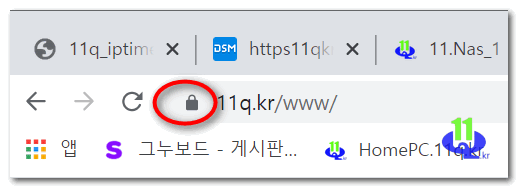
■ ▶ ☞ 정보찾아 공유 드리며 출처는 링크 참조 바랍니다 ♠ . ☞ 본자료는 https://11q.kr 에 등록 된 자료 입니다♠.
뷰PDF 1,2
office view
관련자료
-
링크
댓글목록

보노보노8님의 댓글
시놀로지 인증서 등록까지는 완료 하였으나, 갱신할 때마다 TXT 레코드 인증을 요구하는데요, 혹시 이 부분은 어떤식으로 해결하셨는지 궁금합니다.
저는 현재 메일플러그에 DNS 구성이 되어있어서 갱신을 할 때마다 TXT 레코드를 편집해서 넣고 있습니다.ㅠㅠ
뭔가 제가 신경을 안 쓰고 싶은데. 해결책이 있을까요?

11qkr님의 댓글의 댓글
저도 기본 사용에 복잡한것 싫고 저렴한 가격운영에 cafe24시에 txt 3개월마다 변경중입니다,

11qkr님의 댓글
# 한번에 디랙토리까지 만들기
mkdir -p /volume1/docker/ssl/etc \
mkdir -p /volume1/docker/ssl/var \
chmod 777 -R /volume1/docker/ssl/etc\
chmod 777 -R /volume1/docker/ssl/var \
# 키생성하기 (중간에 키값 나오면 호스팅 업체 키 txt 입력후 적용 구글계정으로 확인후 계속 진행)
#
docker run -it --rm \
--name certbot \
-v "/volume1/docker/ssl/etc:/etc/letsencrypt" \
-v "/volume1/docker/ssl/var:/var/lib/letsencrypt" \
certbot/certbot certonly \
-d "11q.kr" -d "*.11q.kr" \
--manual \
--preferred-challenges dns \
--server https://acme-v02.api.letsencrypt.org/directory \
#

11qkr님의 댓글
작업성공 )Synology NAS에서 Let's Encrypt 발급 방법(docker이용)
https://11q.kr/www/bbs/board.php?bo_table=s11&wr_id=11083

11qkr님의 댓글
1:41 / 13:06
멀티인증서 시놀로지NAS에 설치하는 영상(구독자S님 확인하세요)/lets encrypt 인증서 수동설치 하기
https://www.youtube.com/watch?v=KKTHTix_VMM
♥간단_메모글♥
-
등록일 07.28
-
등록일 06.18
-
등록일 05.20
-
등록일 03.12가입인사 드립니다댓글 3
-
등록일 04.15가입 인사드립니다.댓글 8
최근글
-
등록일 09.04
-
등록일 09.04
새댓글
-
등록자 test1 등록일 09.04
-
등록자 순컴지기 등록일 09.04
-
등록자 순컴지기 등록일 09.04
-
등록자 Railtey 등록일 09.03
-
등록자 빠끔살이 등록일 09.03
오늘의 홈 현황
QR코드
☞ QR코드 스캔은 kakao앱 자체 QR코드